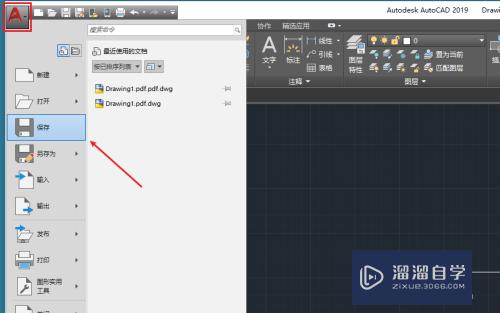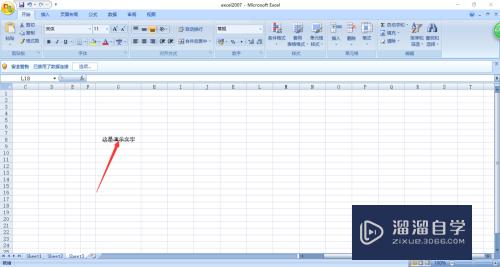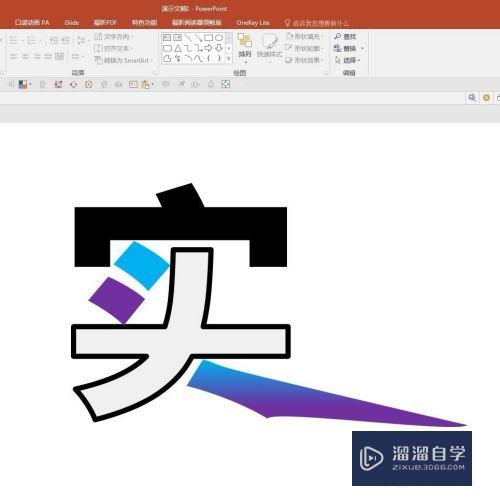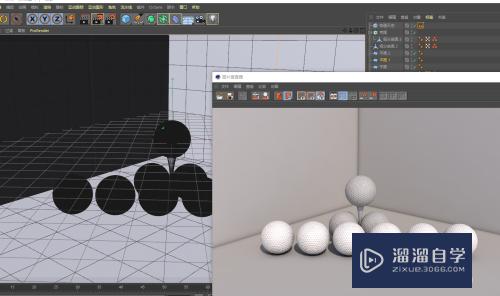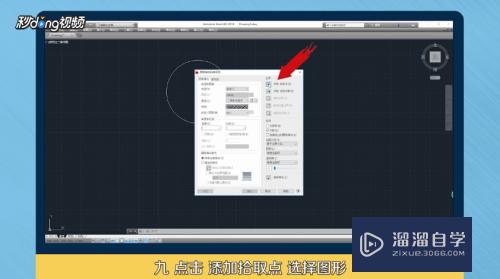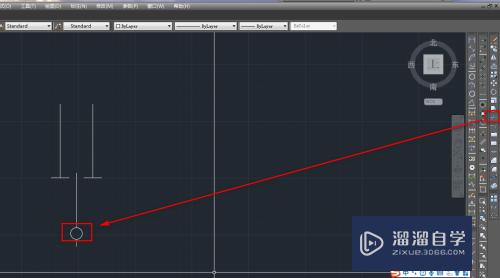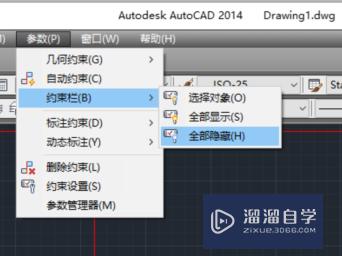CAD的外部块怎么制作(cad的外部块怎么制作出来的)优质
CAD分内部块和外部块。外部块就是我们经常会用到的植物或者一些其他的小品之类的。但是CAD的外部块怎么制作呢?其实制作方法很简单。快跟着下面的教程学起来吧!
工具/软件
硬件型号:小新Air14
系统版本:Windows7
所需软件:CAD2010
方法/步骤
第1步
打开cad,我随意绘制了一个图形
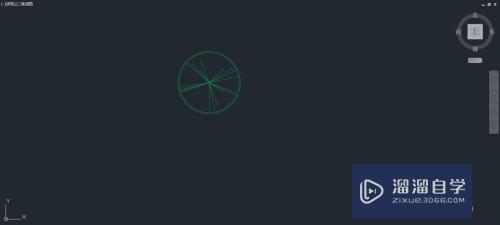
第2步
w-写块-先确定文件的位置和文件的名称
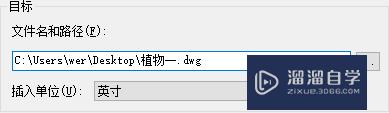
第3步
确认块的中心。保证以后调出来的可以保证位置

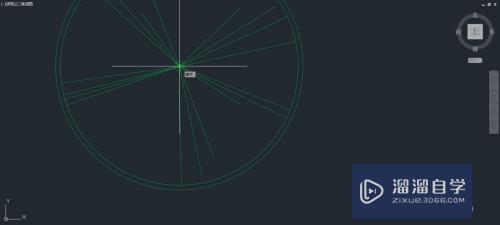
第4步
选择所有文件的线段
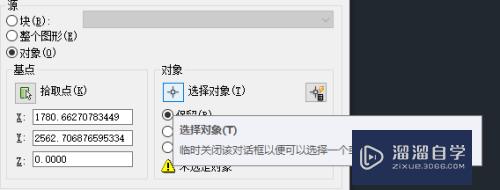
第5步
确定后。外部已经制作成功。i-插入外部块。选择你刚刚存储外部块的位置
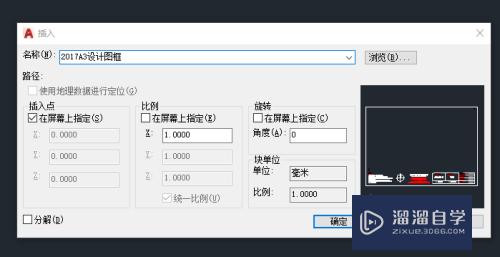

第6步
此时外部块已经做好了。你可以随意插入了
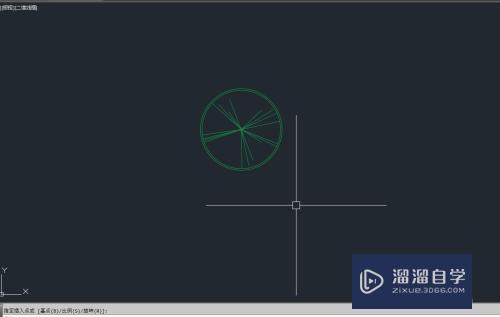
以上关于“CAD的外部块怎么制作(cad的外部块怎么制作出来的)”的内容小渲今天就介绍到这里。希望这篇文章能够帮助到小伙伴们解决问题。如果觉得教程不详细的话。可以在本站搜索相关的教程学习哦!
更多精选教程文章推荐
以上是由资深渲染大师 小渲 整理编辑的,如果觉得对你有帮助,可以收藏或分享给身边的人
本文标题:CAD的外部块怎么制作(cad的外部块怎么制作出来的)
本文地址:http://www.hszkedu.com/65752.html ,转载请注明来源:云渲染教程网
友情提示:本站内容均为网友发布,并不代表本站立场,如果本站的信息无意侵犯了您的版权,请联系我们及时处理,分享目的仅供大家学习与参考,不代表云渲染农场的立场!
本文地址:http://www.hszkedu.com/65752.html ,转载请注明来源:云渲染教程网
友情提示:本站内容均为网友发布,并不代表本站立场,如果本站的信息无意侵犯了您的版权,请联系我们及时处理,分享目的仅供大家学习与参考,不代表云渲染农场的立场!